在从其它邮件系统迁移到Exchange的过程中,Transporter Suite可以从Domino自动进行用户帐号的同步,而对于Domino以外的邮件服务器,管理员需要进行手动的用户数据导入。也就是说,需要先获取其它邮件系统上的用户名称列表,然后在Exchange中为这些用户创建用户帐号和邮箱,最后使用Microsoft Transporter Suite工具进行邮件数据的导入。
简单地说,Transporter Suite的工作原理是:利用配置好的用户信息,通过POP3或IMAP4协议从第3方邮件系统中读取用户的邮件数据,再通过Exchange Server 2007的客户端访问服务器所提供的Web Service,将数据写入到指定的Exchange用户邮箱中。需要注意的是,由于Exchange Server 2010的Web Service与Exchange Server 2007不同,因此这个工具只能支持将邮箱数据写入到Exchange Server 2007,而不支持直接向Exchange 2010的迁移。
Microsoft Transporter Suite下载位置:http://www.microsoft.com/downloads/details.aspx?displaylang=en&FamilyID=35fc4205-792b-4306-8e4b-0de9cce72172
下面是大致的迁移步骤,前提是所有用户在Exchange所在的活动目录中已经存在帐号。
- 在一台与Exchange Server 2007同在一个域的机器上,安装Transporter Suite。也可以安装在Exchange 2007自身
- 确保所有用户在Exchange 2007上都已经分配了邮箱
- 用管理员登录到Exchange 2007服务器,打开命令行窗口,运行以下命令,为管理员授予Impersonate权限:
Add-ADPermission -Identity (get-exchangeserver).DistinguishedName -User (Get-User -Identity Administrator | select-object).identity -extendedRight ms-Exch-EPI-Impersonation - 创建一个纯文本文件,命名为UserList.csv,包含以下内容:
SourceIdentity
Sourceserver
SourceLoginID
SourcePassword
TargetIdentity
administrator@crm3.com
mail.crm3.com
administrator
123
administrator@george.com
用户在其它系统上的邮件地址
其它邮件服务器名称
用户在其它系统上的登录名
用户在其它系统上的密码
用户在Exchange 2007上的邮件地址
- 用管理员登录到Exchange 2007服务器,打开Transporter Suite工具的管理控制台
- 在左边的导航栏上,右键单击All Mailboxes节点,在弹出菜单上选择Add Mailboxes…,在弹出的对话框中,选中前面所保存的CSV文件,将其导入
- 此时,在Mailboxes Ready for Migration中,可以看到这些邮箱
- 从控制台中间的窗口中,选中所有用户,点击右边的Migrate Selected Mailbox,在导入向导中,选择如下图所示,然后点击下一步:

选择All e-mail,点击下一步
确认信息,点击Migrate
迁移完成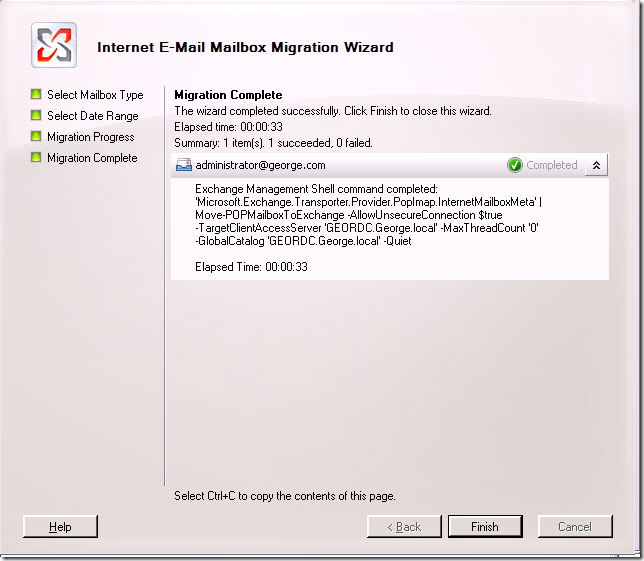
- 迁移完成后,可以在Mailboxes Already Migrated中,看到这些邮箱
- 用户登录到自己的Exchange邮箱后,就能够看到这些迁移完成的历史邮件了。